
Satura rādītājs:
- 1. darbība: izveidojiet darbgrāmatu
- 2. darbība: izveidojiet iestatīšanas lapu
- 3. darbība: izveidojiet krājumu bilanci:
- 4. darbība: izveidojiet rēķinu lapu:
- 5. solis: izveidojiet Pur Sheet:
- 6. darbība. Tagad izveidojiet pirkšanas un pārdošanas datu saglabāšanas lapu ar šo formātu:
- 7. darbība. Makro kods, kuru varat kopēt no mana faila
- Autors John Day [email protected].
- Public 2024-01-30 10:56.
- Pēdējoreiz modificēts 2025-01-23 14:59.

Es ar šo emuāru iepazīstinu jūs ar to, kā izveidot vienkāršu POS (tirdzniecības vietu) sistēmu maziem veikaliem, pārtikas preču un pakalpojumu centriem. Izmantojot šo metodi, jūs varat pārvaldīt šādas iespējas bez īpašas programmatūras vai dārgas iekārtas. v Izrakstiet pārdošanas rēķinu, izmantojot svītrkodu.
1. darbība: izveidojiet darbgrāmatu

Lai to izdarītu, jums ir vajadzīgas maz zināšanas par Excel makro, Pretējā gadījumā jūs varat lejupielādēt vecās versijas failu no manas vietnes šeit.
VAI jaunu versiju lejupielādēt šeit. Vispirms izveidojiet Excel darbgrāmatu ar 6 darblapām, lai veiktu šādas darbības: 1. Rēķini 2. Pur 3. Pirkums 4. Pārdošana 5. Krājumu atlikums 6. Iestatīšana
2. darbība: izveidojiet iestatīšanas lapu

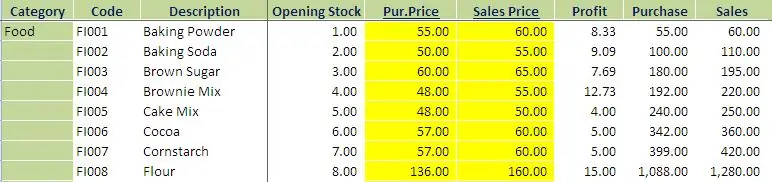
Nākamais: izveidojiet iestatīšanas lapu ar šiem virsrakstiem un iestatiet savus krājumus. Kategorija: vienumu kategorija Kods: izveidojiet īpašu kodu katrai precei. Tam jābūt unikālam ID numuram katram vienumam, un tas jāizmanto, lai izveidotu svītrkodus. Exp: Saskaņā ar to, ņemiet visus inventāra priekšmetus un izveidojiet kodu un atjaunināšanas lapu ar sākuma krājumiem, pur.price un Seles cenu. Jums jānorāda pareizā pirkuma cena un pārdošanas cenas, jo, izrakstot rēķinu, cena tiks izvēlēta no šīs lapas. Sākuma bilance būs saistīta ar krājumu bilanci. Svītrkoda izveide: varat izveidot svītrkodu ar sava vienuma kodu, izmantojot tiešsaistes svītrkoda veidotāju, vai arī lejupielādēt svītrkoda programmatūru, lai to izdarītu.
3. darbība: izveidojiet krājumu bilanci:
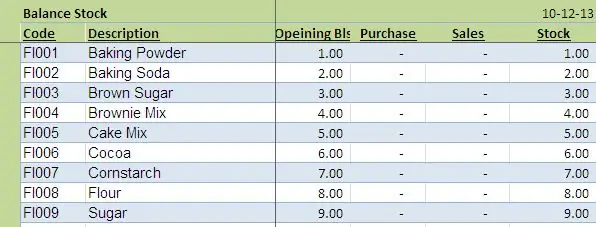
Izveidojiet šo lapu ar šādiem virsrakstiem: Kopējiet šo formulu katrā rindā un nokopējiet ielīmēšanu uz leju: Kods: = IF (iestatīšana! $ B $ 3: $ B $ 323 "", setup! $ B $ 3: $ B $ 323, "") Apraksts: = IF (iestatīšana! $ C $ 3: $ C $ 323 "", setup! $ C $ 3: $ C $ 323, "") Sākuma bilance: = SUM (IF (B3 = setup! $ B $ 3: $ B $ 1021, setup ! $ D $ 3: $ D $ 1021)) Pirkums: = SUM (JA (B3 = pirkums! $ B $ 2: $ B $ 2005, pirkums! $ D $ 2: $ D $ 2005)) Pārdošana: = SUM (IF (B3 = pārdošana) ! $ H $ 2: $ H $ 2551, pārdošana! $ J $ 2: $ J $ 2551)) Krājums: =+D3+E3-F3
4. darbība: izveidojiet rēķinu lapu:
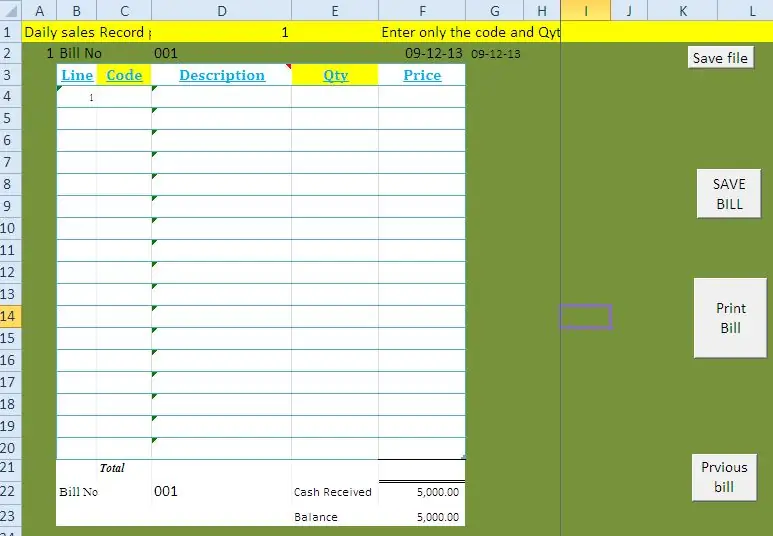
Izveidojiet lapu saskaņā ar šo formātu un norādiet zemāk esošo formulu katrai rindai un izveidojiet makro ar tālāk norādītajiem kodiem. Rinda: = IF (C5 = "", "", B4+1) Kods: izveidojiet saraksta lodziņa saiti ar iestatīšanas lapas vienuma kodu un nosaukumu. savienojot svītrkoda lasītāju ar svītrkoda uzlīmes informāciju, tiks automātiski atlasīta informācija. Apraksts: = I4 Daudzums: šī sleja jāievada manuāli atbilstoši klienta pirkuma daudzumam. Cena: = IF (E4 = "", "", VLOOKUP (C4, al, 5, 0)*E4) ** makro rēķina saglabāšanai Izveidojiet pogu ar nosaukumu Saglabāt rēķinu un nokopējiet šo kodu: Jūs varat lejupielādēt šo failu no manas failu. Sub Dayendsales () 'Dayendsales Macro' lapas Selection.copy Range ("G2"). Atlasiet Selection. PasteSpecial Paste: = xlPasteValues, Operation: = xlNone, SkipBlanks _: = False, Transpose: = False Sheets ("pārdošana"). Atlasiet diapazonu ("B3: D1572"). Izvēlieties Application. CutCopyMode = False Selection. ClearContents Range ("D3"). Atlasiet Beigu apakšapakšdiena DayendPurchases () '' DayendPurchases Mac 'Sheets ("Tpurchase"). Atlasiet kolonnas ("F: F"). Izvēlieties Selection. Insert Shift: = xlToRight, CopyOrigin: = xlFormatFromLeftOrAbove Range ("D2: D643"). Atlasiet Selection.copy Range ("F2"). Atlasiet Selection. PasteSpecial Paste: = xlPasteValues, Operation: = xlNone, SkipBlanks _:: = False Application. CutCopyMode = False Sheets ("pirkums"). Atlasiet diapazonu ("C3: D625"). Atlasiet Selection. ClearContents Range ("E3"). Atlasiet End Sub Sub SaveBill () 'SaveBill Macro Application. Palaidiet "" veikalu pārdošanas kontroli.xls '! Kopiju " Application. Run "'shop sales control.xls'! SaleReplace" End Sub Day DayEnd () '' DayEnd Mac End End Sub
5. solis: izveidojiet Pur Sheet:
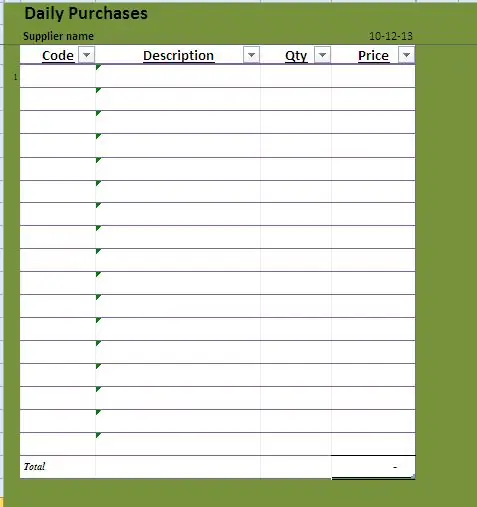
saskaņā ar šo formātu.
6. darbība. Tagad izveidojiet pirkšanas un pārdošanas datu saglabāšanas lapu ar šo formātu:
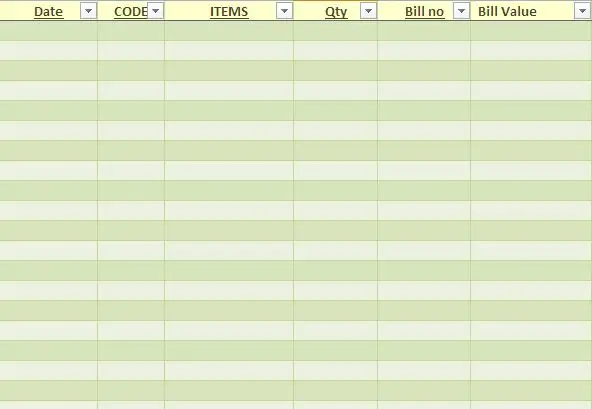
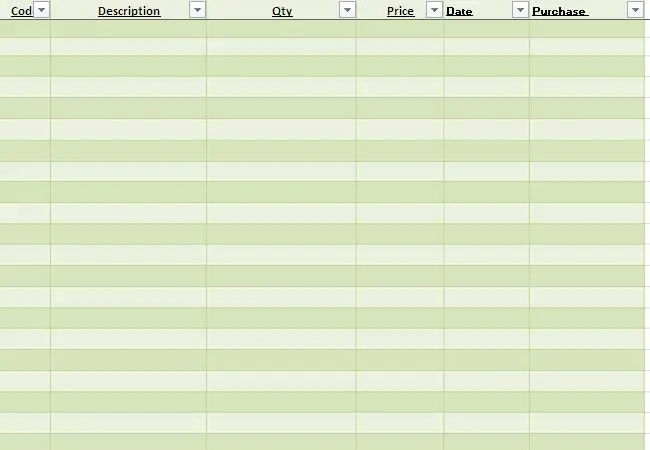
Tagad izveidojiet pirkšanas un pārdošanas datu saglabāšanas lapu šādā formātā:
7. darbība. Makro kods, kuru varat kopēt no mana faila
Makro kods, kuru varat kopēt no mana faila. Pēc formulas un koda izveides jūs varat palaist sistēmu. Saglabājot rēķinu, informācija tiks saglabāta pārdošanas datu bāzē, un tā atjauninās inventāru. Mēneša beigās saglabājiet failu kā jaunu nosaukumu un izdzēsiet vecos pārdošanas un pirkšanas datu bāzes darblapas datus. Pirms dzēšanas nokopējiet noslēguma krājumu atlikumus iestatīšanas lapas sākuma bilances kolonnā. Jūs varat lejupielādēt vecās versijas failu no mana emuāra
vai Jauna versija no šīs saites
Ieteicams:
Arduino mehāniskais pārtikas griezējs: 6 soļi

Arduino mehāniskais pārtikas griezējs: šis ar Arduino darbināmais pārtikas griezējs ir paredzēts, lai palīdzētu jums griezt un sasmalcināt virtuvē. Sākotnēji es ticēju, ka tas spēs sagriezt visus pārtikas produktus, bet es uzzināju, ka mazākā servomotora dēļ tas nespēja izgriezt cauri
AUTOMĀTISKAIS MĀJDARBĪBAS PĀRTIKAS DOSERIS: 9 soļi

AUTOMĀTISKAIS MĀJDARBĪBAS PĀRTIKAS DOSĒTĀJS: Vai kādreiz ir šķitis, ka tērējat pārāk daudz laika, barojot savu mājdzīvnieku? Vai jums kādreiz brīvdienās bija jāzvana kādam, lai pabarotu jūsu mājdzīvniekus? Esmu mēģinājis novērst abas šīs problēmas ar savu pašreizējo skolas projektu: Petfeed
APKALPOŠANAS ROBOTS: 8 soļi

APKALPOŠANAS ROBOTS: Šis robots būs uzticams palīgs visos jūsu attēlojumos. Robotam ir daudz kustīgu ekstremitāšu, rotējoša galva un rotējoši riteņi. Ir 7 krāsu varianti ķermenim un 2 iespējas acīm
Izsekošana un izsekošana maziem veikaliem: 9 soļi (ar attēliem)

Izsekošana un izsekošana maziem veikaliem: šī ir sistēma, kas paredzēta maziem veikaliem, kas ir paredzēts uzstādīt uz e-velosipēdiem vai motorolleriem, lai veiktu piegādi nelielā attālumā, piemēram, maizes ceptuve, kas vēlas piegādāt konditorejas izstrādājumus. Ko nozīmē izsekošana un izsekošana? Izsekošana un izsekošana ir sistēma, ko izmanto
Automatizēts pārtikas preču kubs ar MESH IoT blokiem: 4 soļi

Automatizēts pārtikas preču kubs ar MESH IoT blokiem: izveidojiet savu pārtikas preču kubu, izmantojot MESH IoT blokus. Izveidojiet un pārvaldiet automatizētu iepirkumu sarakstu, izmantojot DIY pārtikas preču kubu. Katra kuba puse attēlo jūsu iecienītāko pārtikas preču preci, un jūs varat izsekot un nosūtīt brīdinājumu par iepirkšanos tikai ar uzsitienu vai
